Mündəricat
Əgər siz Windows 10 "Kompüteriniz problemlə üzləşdi və yenidən işə salınmalıdır" Mavi Ekran xətasını düzəltmək üçün həll yolu axtarırsınızsa, o zaman doğru yerdəsiniz. Bu xəta məlumatların və ya faylların itirilməsinə səbəb ola biləcək sistem nasazlığı ilə bağlı ola bilər.
BSOD və ya Ölümün Mavi Ekranı adətən kompüter sistem nasazlığı və ya onun qarşısını alan problemlə qarşılaşdıqda baş verir. düzgün işləməkdən. Aparat problemləri, proqram münaqişələri və ya nasaz sürücülər kimi müxtəlif amillər bu xətaya səbəb ola bilər. Bu yazıda biz “Kompüteriniz problemlə üzləşdi və yenidən başlamalıdır” xətasını həll etmək üçün müxtəlif üsulları müzakirə edəcəyik.
“Cihazınızda problem yarandı və yenidən başlamağa ehtiyac var” üçün ümumi səbəblər
“Cihazınız problemlə üzləşdi və yenidən işə salınmalıdır” xəta mesajı ilə qarşılaşmağınızın bir neçə ümumi səbəbi var. Bu səbəbləri anlamaq problemi həll etmək üçün müvafiq problemlərin aradan qaldırılması addımlarını müəyyən etməyə kömək edə bilər. Bu xətanın ən çox rast gəlinən səbəblərindən bəziləri bunlardır:
- Zəzilmiş və ya Çatışmayan Sistem Sürücüləri: Köhnəlmiş, çatışmayan və ya pozulmuş sistem sürücüləri əməliyyat sistemində qeyri-sabitliyə və münaqişələrə səbəb ola bilər. . Sürücülərinizin güncəllənməsini və düzgün quraşdırılmasını təmin etmək sistemin sabitliyini qorumaq üçün çox vacibdir.
- Aparat uyğunsuzluğu: Uyğun olmayan aparat komponentləri sistem qəzalarına vəvə Əmr Satırını Çalıştırın.
Yeddinci Metod – Sistem Şəkil Bərpasını İstifadə edin
Sistem Şəkil Bərpası Windows-da ehtiyat nüsxə sistemindən istifadə edərək kompüterinizi əvvəlki vəziyyətinə qaytarmağa imkan verən funksiyadır. şəkil. Sistem şəkli əməliyyat sistemi, proqramlar, parametrlər və şəxsi fayllar daxil olmaqla bütün sisteminizin dəqiq surətidir. Bu xüsusiyyət davamlı BSOD xətaları ilə məşğul olan zaman məlumatların bərpasında xüsusilə faydalı ola bilər.
Davamlı BSOD xətaları ilə qarşılaşırsınızsa və digər problemlərin aradan qaldırılması üsulları uğursuz olarsa, kompüterinizi müəyyən vaxta qədər bərpa etmək üçün Sistem Şəkil Bərpasından istifadə edə bilərsiniz. düzgün işləyən zaman.
Sistem Şəkil Bərpasını istifadə etmək üçün bu addımları yerinə yetirin:
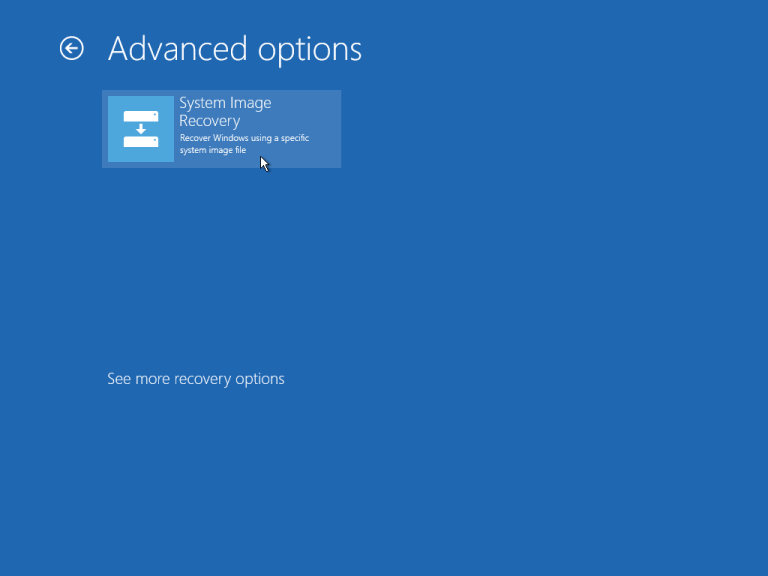
- Kompüterinizi yenidən başladın və Qabaqcıl Seçimlər ekranına daxil olun.
- “Problemləri həll et”, sonra “Qabaqcıl seçimlər” və nəhayət, “Sistem Şəkilinin Bərpası” üzərinə klikləyin.
- Birdən çox quraşdırmanız varsa, hədəf əməliyyat sisteminizi seçin.
- Ekrandakı təlimatlara əməl edin. sistem şəklinin ehtiyat nüsxəsini tapmaq və bərpa etmək üçün.
Bu funksiyadan istifadə etmək üçün sizdə əvvəllər yaradılmış sistem təsviri olmalıdır. Mavi ekran xətaları kimi problemlər zamanı məlumatlarınızı qorumaq və düzgün bərpa prosesini təmin etmək üçün müntəzəm olaraq sistem şəklinin ehtiyat nüsxələrini yaratmaq həmişə yaxşı təcrübədir.
Səkkizinci Metod – Davamlı Mavi Ekran Xətalarını Həll etmək üçün Windows-u yenidən quraşdırın
Əgər bütün digər üsullarmavi ekran xətasını düzəldə bilməsəniz, Windows-u yenidən quraşdırmalı ola bilərsiniz. Bu proses sistem diskinizdəki bütün məlumatları siləcək, ona görə də davam etməzdən əvvəl vacib fayllarınızın ehtiyat nüsxəsinin olduğundan əmin olun. Windows-un yenidən quraşdırılması məlumatları bərpa etməyə və Windows Quraşdırma Xidməti ilə bağlı hər hansı problemləri həll etməyə kömək edə bilər.

- Windows quraşdırma diskinizi və ya USB diskinizi quraşdırma mediası ilə hazırlayın.
- Daxil edin. diski və ya USB sürücüsünü təsirlənmiş kompüterə daxil edin və sistemi yenidən başladın.
- Yükləmə menyusuna (adətən F12, F10 və ya Del) daxil olmaq üçün müvafiq düyməni basaraq kompüteri quraşdırma mediasından yükləyin.
- Windows-u quraşdırmaq üçün ekrandakı təlimatlara əməl edin. Təmiz quraşdırmanı həyata keçirmək üçün “Xüsusi (qabaqcıl)” quraşdırma növünü seçdiyinizə əmin olun.
Windows-u yenidən quraşdırdıqdan sonra siz aparatınız üçün bütün drayverləri yenidən quraşdırmalı və şəxsi fayllarınızı yenidən quraşdırmalı olacaqsınız. ehtiyat nüsxəsi.
Unutmayın ki, Windows-u yenidən quraşdırmaq son çarə hesab edilməlidir, çünki bu, bütün şəxsi fayllarınızı, proqramlarınızı və parametrlərinizi siləcək. Windows-u yenidən quraşdırmaq qərarına gəlməzdən əvvəl həmişə Sistem Bərpa Alətindən istifadə etmək, Yaddaş Tutma Parametrlərini tənzimləmək və Qeyd dəftəri fayllarını yoxlamaq kimi digər problemlərin aradan qaldırılması üsullarını sınayın.
Tez-tez verilən suallar
Mən bunu necə həll edə bilərəm? mavi ekran xətasına səbəb olan zədələnmiş sistem faylı?
Daxili Sistem Faylından istifadə edə bilərsinizZədələnmiş sistem fayllarını skan etmək və təmir etmək üçün Windows-da yoxlayıcı (SFC). SFC-ni işə salmaq üçün əmr sorğusunu idarəçi olaraq açın, “sfc / scannow” yazın və Enter düyməsini basın. SFC hər hansı problem aşkar edərsə, o, onları avtomatik olaraq düzəldəcək.
Kompüterim BSOD xətaları ilə işləməyə davam edərsə, sistemi necə bərpa edə bilərəm?
Sistemi bərpa etmək üçün kompüterinizi yükləməlisiniz. kompüteri Təhlükəsiz rejimdə və ya Windows Bərpa Mühitindən Qabaqcıl Seçimlər ekranından istifadə edin. Oradan Sistem Bərpa alətinə daxil ola və sisteminizi əvvəlki iş vəziyyətinə qaytara bilərsiniz.
Cihazınızın diaqnostikasına kömək etmək üçün yaddaş boşaltma parametrini necə dəyişdirə bilərəm problemlə üzləşdi və yenidən başlamaq lazımdır?
Yaddaş boşaltma parametrini dəyişmək üçün "Bu kompüter" üzərinə sağ klikləyin, "Xüsusiyyətlər"i seçin və Qabaqcıl sistem parametrləri üzərinə klikləyin. Sistem Xüsusiyyətləri pəncərəsində, "Ətraflı" sekmesini vurun, sonra "Başlanğıc və Bərpa" bölməsinin altındakı "Parametrlər" üzərinə klikləyin. Siz “Kiçik yaddaş boşaltımı”, “Yaddaş yaddaşının boşaldılması” və ya “Tam yaddaş tullantısı” kimi müxtəlif yaddaş boşaltma seçimləri arasında seçim edə bilərsiniz.
Kompüterim “ ilə işləməyə davam edərsə, başlanğıc parametrlərinə necə daxil ola bilərəm. cihazınız problemlə üzləşdi və yenidən başlamalıdır” xətası?
Başlanğıc parametrlərinə daxil olmaq üçün kompüterinizi yenidən başladın və Qabaqcıl Seçimlər ekranına daxil olun. “Problemləri həll et”, sonra “Ətraflı seçimlər” və nəhayət, “Başlanğıc Parametrləri” üzərinə klikləyin. Oradan,Siz Təhlükəsiz Rejim və ya avtomatik yenidən başlatmanı söndürmək kimi müxtəlif başlanğıc parametrlərini seçə bilərsiniz.
Tam yaddaş boşaltma seçimi nədir və o, səhvləri diaqnoz etməyə necə kömək edə bilər?
Tam yaddaş boşaltma seçimi dayandırma xətası meydana gəldiyi zaman sistem yaddaşının bütün məzmununu bir fayla köçürür. Bu, səhvin səbəbini təyin etməyə kömək edə bilər. Bununla belə, fayl ölçüsü kifayət qədər böyük ola bilər, ona görə də o, məhdud yaddaş sahəsi olan sistemlər üçün uyğun olmaya bilər.
Kompüterim dəfələrlə eyni mavi ekran xətası ilə üzləşir. Mən nə etməliyəm?
Eyni xəta ilə bir neçə dəfə qarşılaşırsınızsa, aşağıdakı addımları sınayın:
Cihaz drayverlərini Cihaz Meneceri vasitəsilə yeniləyin.
Sistemi yerinə yetirin. sisteminizi əvvəlki iş vəziyyətinə qaytarmaq üçün bərpa edin.
Daxili Sistem Fayl Yoxlayıcısından (SFC) istifadə edərək sistem xətalarını yoxlayın.
Windows bərpa diski yaradın və ondan qabaqcıl iş vəziyyətinə daxil olmaq üçün istifadə edin. problemlərin həlli variantları.
Əgər hər şey uğursuz olarsa, hər hansı davamlı problemləri həll etmək üçün Windows-u yenidən quraşdırın.
“Problemlə qarşılaşdıqdan sonra avtomatik yenidən başlatma səbəbindən yenidən başlatma xətası ilə qarşılaşsam nə etməliyəm ” xətası?
Avtomatik yenidən başlamanı söndürmək üçün “Bu kompüter” üzərinə sağ klikləməklə, “Xüsusiyyətlər”i seçməklə və “Qabaqcıl sistem parametrləri” üzərinə klikləməklə Qabaqcıl Sistem Parametrlərinə baxın. Sistem Xüsusiyyətləri pəncərəsində, "Ətraflı" sekmesini vurun, sonra "Parametrlər" düyməsini basın."Başlanğıc və Bərpa" bölməsi. "Avtomatik olaraq yenidən başladın" yanındakı qutunun işarəsini çıxarın və "OK" düyməsini basın. Bu, səhv mesajını oxumağa və problemi diaqnoz etməyə imkan verən səhvdən sonra kompüterinizin avtomatik olaraq yenidən başlamasının qarşısını alacaq.
Cihazınızda problem yaranıb və yenidən başlamağa ehtiyac var: Yekun Xülasə
İçində Nəticə olaraq, “Kompüteriniz problemlə üzləşdi və yenidən işə salınmalıdır” sistem qəzasına müxtəlif amillər səbəb ola bilər. Yenə də düzgün problemlərin aradan qaldırılması addımları ilə siz problemi həll edə və kompüterinizi yenidən rəvan işlədə bilərsiniz. Gələcəkdə “Kompüteriniz problemlə üzləşdi və yenidən başlamalıdır” xətası ilə qarşılaşmamaq üçün proqram təminatınızı və sürücülərinizi daima yeni saxlamağı və kompüterə düzgün texniki qulluq göstərməyi unutmayın.
“Cihazınız problemlə üzləşdi və yenidən başlamalıdır” xətası. Potensial konfliktlərin qarşısını almaq üçün həmişə aparat komponentlərinizin sisteminizlə uyğunluğunu yoxlayın və BIOS-u ən son versiyaya yeniləyin.Xətanın arxasında duran ümumi səbəbləri anlamaq sizə müvafiq problemlərin aradan qaldırılması addımlarını müəyyən etməyə və kompüterinizin yenidən düzgün işləməsinə kömək edə bilər. Gələcəkdə bu xəta ilə qarşılaşmamaq üçün proqram təminatınızı və sürücülərinizi həmişə yeniləyin, kompüterə düzgün texniki qulluq göstərin və müntəzəm sistem skanını həyata keçirin.
Windows 10 Xətası “Cihazınızda problem yarandı və ona ehtiyac var. Yenidən başladın” Stop Kodları
Windows 10 Xətası ilə birlikdə “Kompüteriniz problemlə üzləşdi və yenidən başlamalıdır” o, həmçinin dayanma kodu ilə gələcək. Bu dayanma kodu səhv koduna səbəb olandan asılı olacaq. Windows istifadəçilərinin qarşılaşdıqları ən çox görülən dayanma kodlarından bəziləri buradadır.
| Windows Stop Kodu | Stop Xətası | İzahat |
| 0x00000133 | DPC_WATCHDOG_VIOLATION | Yanlış və ya uğursuz quraşdırılması və ya silinməsiproqramlar. |
| Yoxdur | WHEA_UNCORRECTABLE_ERROR | Təchizat problemləri və zədələnmiş sistem faylları. |
| 0x000000EF | CRITICAL_PROCESS_DIED | Sistem yeniləmə faylları və sürücü problemləri pozulub. |
| 0xc000021a | STATUS_SYSTEM_PROCESS_TERMINATED və ya Kompüteriniz problemlə üzləşib və ehtiyacları var. yenidən başladın | Aparat və ya proqram təminatı ilə bağlı problemlər |
| YOK | YADDAŞIN İDARƏ EDİLMƏSİ | Video Kart sürücüsü ilə bağlı problemlər. |
| Yoxdur | CLOCK_WATCHDOG_TIMEOUT | Aparat drayverləri, RAM, BIOS və proqram təminatı ilə ziddiyyətlər yaradır. |
| 0x0000009F | PDP_DETECTED_FATAL_ERROR | Giriş/Çıxış cihazının işə salınması ilə bağlı problemlər |
| 0x000000139 | KERNEL_SECURITY_CH1Ks ilə | sürücü uyğunluğu |
| 0xc000021a | Yoxdur | Winlogon.exe zədələnib, Csrss.exe faylı silinib, Xarici cihazların OS ilə müdaxiləsi və ya Zədələnmiş Windows reyestr. |
Son dayanacaq kodu olan “0xc000021a” kodun özündən başqa heç bir məlumatı olmadığı üçün təqdim etdiyimiz siyahının qalan hissəsindən fərqlidir. BSOD xətası 0xc000021a belə görünür:
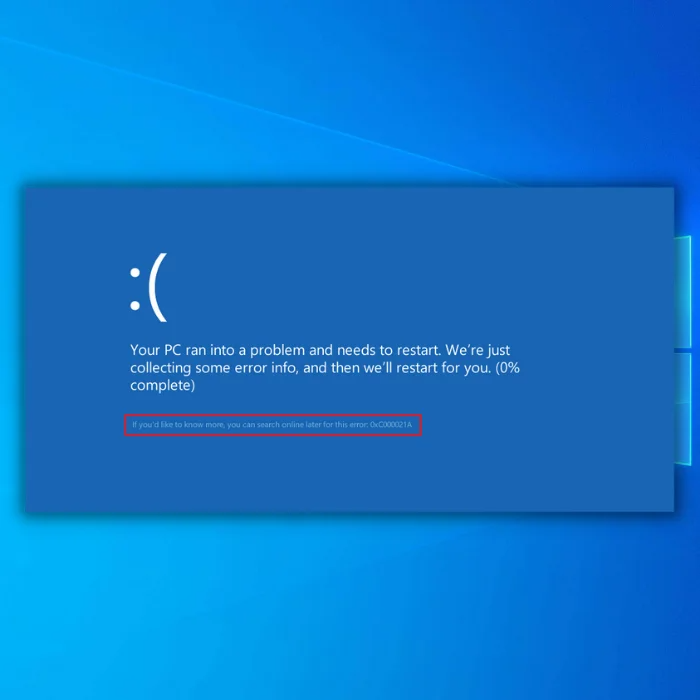
Lakin kompüterinizdə olan Windows Əməliyyat Sisteminin versiyasından asılı olaraq, BSOD xətasının dayandırılması kodu 0xc000021a dayandırma xətası mesajı göstərə bilər.
BSOD xətasının dayandırılması kodu 0xc000021a belədirWindows XP və Vista-da görünür:

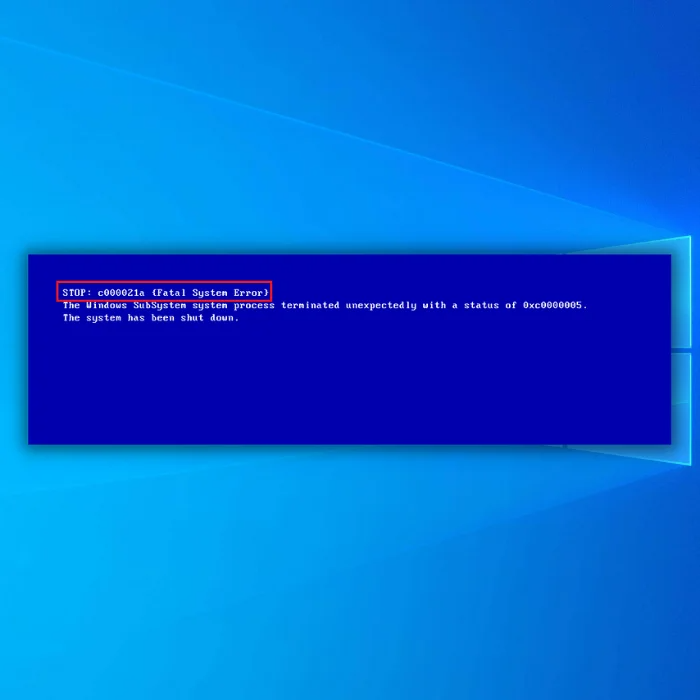
Windows 10 Xətasını düzəltmək üçün “Kompüteriniz problemlə üzləşdi və yenidən işə salınmalıdır” Mavi Ekran, siz bir neçə nasazlığı aradan qaldırma addımını yerinə yetirməli ola bilərsiniz. Bu gün biz itirilmiş məlumatları bərpa etmək və itirilmiş faylları bərpa etmək üçün addımlar da daxil olmaqla, Windows 10 "Kompüteriniz problemlə üzləşdi və yenidən başlamalıdır" Mavi Ekran xətasını düzəltmək üçün ən asan və effektiv problemlərin aradan qaldırılması üsullarını müzakirə edəcəyik.
Sistemin Bərpası: Bərpa Nöqtəsi Yaradın və İstifadə edin
Sistem Bərpası Windows-da sisteminizi əvvəlki vəziyyətinə qaytarmağa imkan verən dəyərli alətdir və bu, yeni proqram təminatı, sürücüləri quraşdırdıqdan sonra problemlərlə qarşılaşdığınız zaman faydalı ola bilər. , və ya yeniləmələr. Problemin həlli addımlarına cəhd etməzdən əvvəl bərpa nöqtəsi yaratmaqla, lazım gələrsə, əvvəlki iş vəziyyətinə qayıda və potensial olaraq məlumatları bərpa edə bilərsiniz.
Sistem Bərpa Nöqtəsinin yaradılması :

- Klaviaturanızda "Windows" düyməsini basın və axtarış çubuğuna "Bərpa nöqtəsi yaradın" yazın. Sistem Xüsusiyyətləri pəncərəsini açmaq üçün axtarış nəticəsi üzərinə klikləyin.
- Sistem Xüsusiyyətləri pəncərəsində siz “Sistem Mühafizəsi” nişanını görəcəksiniz. Sistem sürücünüz üçün qorumanın aktiv olduğundan əmin olun (adətən C :). Yoxdursa, mühafizəni aktivləşdirmək üçün sürücüyə və sonra “Konfiqurasiya” üzərinə klikləyin.
- “Yarat” düyməsinə klikləyin. Kiçik bir pəncərə açılacaq, ona təsviri bir ad verməyinizi xahiş edir. Bir ad yazınbu onu yaratmağınızın səbəbini yadda saxlamağa kömək edəcək (məsələn, “BSOD ilə bağlı problemlərin aradan qaldırılmasından əvvəl”).
- “Yarat” üzərinə klikləyin və prosesin tamamlanmasını gözləyin. Uğurla yaradıldıqdan sonra Windows sizə xəbər verəcəkdir.
Birinci Metod – Kompüterinizdəki Hər hansı Xarici Qurğuları ayırın
Kompüterinizə qoşulmuş bütün xarici cihazların əlaqəsini kəsmək sizi müxtəlif mövzularla məşğul olmaqdan xilas edə bilər. kompüterinizdə bəzi parametrlər. Fləş disklər, xarici aparat və digər periferiyalar kimi xarici cihazları çıxarıb siçanı və klaviaturanı tərk etməyə cəhd edin.
Bütün xarici cihazları çıxardıqdan sonra kompüterinizi yenidən başladın və problemin həll olunub-olunmadığını yoxlayın.
Əgər Windows 10 Xətası "Kompüteriniz problemlə üzləşdi və yenidən başlamalıdır" Mavi Ekran bütün xarici cihazları ayırmaqla həll olunubsa, o zaman cihazlardan biri nasaz ola bilər. Bu halda, biz onları ayırıb başqası ilə əvəz etməyi təklif edirik.
İkinci üsul – Kompüterinizi Təhlükəsiz rejimdə yükləyin
Windows 10 Xətası ilə “Kompüteriniz problemlə üzləşdi. və yenidən başladın lazımdır” Mavi Ekran, bəzi parametrlərlə skripka etmək üçün iş masasına çata bilməyəcəksiniz. Bu halda, siz kompüterinizi Şəbəkə ilə Təhlükəsiz Rejimdə yükləməlisiniz.
Təhlükəsiz rejimdə kompüteriniz Windows 10 xətasına səbəb ola biləcək bütün lazımsız sürücüləri deaktiv edəcək vəziyyətdə olacaq "Kompüteriniz" problemlə üzləşdivə Mavi Ekranı yenidən başlatmalısınız.
Təhlükəsiz Rejimdə olduqdan sonra BSOD ilə qarşılaşmazdan əvvəl bu yaxınlarda quraşdırdığınız ən son tətbiqləri və sürücüləri silməyə çalışın.
Budur, sizə daha çox addımlar daxildir. Şəbəkə ilə Təhlükəsiz Rejimdə olduğunuz zaman bunu etməlisiniz:
Üçüncü Metod – Başlanğıc Təmirini başladın
Windows 10, Windows Əməliyyat Sistemindəki hər hansı səhvləri düzəldə bilən diaqnostika əsaslı alətə malikdir. Başlanğıc Təmir alətini işə salmaq üçün bu addımları yerinə yetirin.
- Klaviaturanızda “Windows” düyməsini və “R” düyməsini basın. Bu, çalıştırma əmri pəncərəsində “nəzarət yeniləməsini” yaza biləcəyiniz kiçik bir pəncərə açacaq.

- Yeniləmə & Təhlükəsizlik, “Bərpa” üzərinə klikləyin və sonra Qabaqcıl Başlanğıc altında “İndi yenidən başladın” üzərinə klikləyin.

- Kompüterinizi yenidən başlatdıqdan sonra o, sizə Qabaqcıl Başlanğıc ekranını göstərəcək. “Problemləri həll et” üzərinə klikləyin.
- Problemləri aradan qaldırma pəncərəsi altında “Qabaqcıl Seçimlər” üzərinə klikləyin.

- Qabaqcıl Seçimlər altında, üzərinə klikləyin. “Başlanğıc Təmiri.”

- Başlanğıc Təmiri prosesinin tamamlanmasını gözləyin. Bu, kompüterinizi bir neçə dəfə yenidən başlada bilər və bir müddət çəkə bilər. Sadəcə onun tamamlanmasını gözləyin və problemin həll olunub-olunmadığını təsdiqləyin.
- Yoxlayın: Kompüter Yenidən Başlama Təmiri Bələdçisi
Dördüncü Metod – SFC və ya Sistem Fayl Yoxlayıcısını işə salın
Windows-da skan etmək və təmir etmək üçün istifadə edilə bilən daxili alət var.zədələnmiş və ya çatışmayan Windows faylları. Windows SFC-dən istifadə edərək skan etmək üçün bu addımları yerinə yetirin:
- “windows” düyməsini basıb saxlayın və “R” düyməsini basın və run əmr satırına “cmd” yazın. Hər iki "ctrl və shift" düymələrini birlikdə basıb saxlayın və enter düyməsini basın. Administrator icazələrini vermək üçün növbəti pəncərədə “OK” üzərinə klikləyin.

- Əmr əmri pəncərəsində “sfc /scannow” yazın və enter düyməsini basın. SFC-nin skanı tamamlamasını gözləyin və kompüteri yenidən başladın. Bitdikdən sonra, problemin həll edilib-edilmədiyini yoxlamaq üçün Windows Yeniləmə alətini işə salın.

Beşinci Metod – Windows Yeniləmə Alətini işə salın
Yeni yeniləmələr xətaları aradan qaldırır, yenilənmiş sürücülər və hər hansı əsas problemləri həll etmək üçün vacib olan virus tərifi yeniləmələri. Buraya Windows 10 Xətası "Kompüteriniz problemlə üzləşdi və yenidən başlamalıdır" Mavi Ekranına səbəb ola biləcəklər daxildir.
Sisteminiz üçün ən son yeniləmələri əldə etmək üçün Windows Yeniləmə Alətini işə salmaq üçün bu alətlərə əməl edin.
- Klaviaturanızda "Windows" düyməsini basın və "nəzarət yeniləməsində" icra xətti əmr növünü göstərmək üçün "R" düyməsini basın və enter düyməsini basın.

- Windows Update pəncərəsində “Yeniləmələri yoxlayın” üzərinə klikləyin. Əlçatan yeniləmələr yoxdursa, o zaman “Siz yeniləndiniz” mesajı almalısınız

- Lakin isteğe bağlı yeniləmələr varsa, əldə edəcəksiniz aşağıda göstərildiyi kimi bildirişekran görüntüsü:
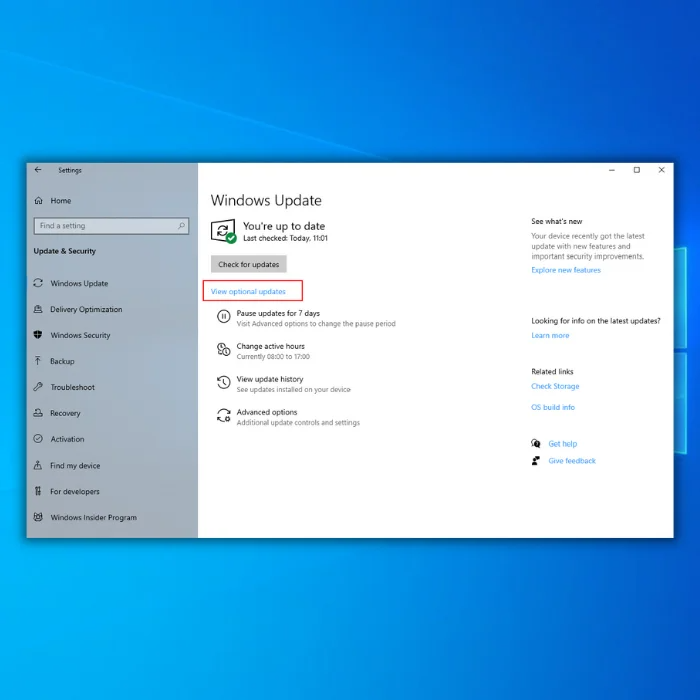
- “İstəyə əlavə yeniləmələrə bax” üzərinə klikləyin və siz quraşdıra biləcəyiniz əlavə yeniləmələrin siyahısını görəcəksiniz. Displey drayverlərinizlə əlaqəsi olan birini görürsünüzsə, onu Windows Update alətinə quraşdırmağa icazə verməlisiniz.
Altıncı Metod – Mavi ekran xətalarını düzəltmək üçün Windows quraşdırma mediasından istifadə
Məqalədə qeyd olunan üsullardan istifadə edərək mavi ekran xətasını həll edə bilmirsinizsə, sisteminizi təmir etmək üçün Windows quraşdırma mediasından istifadə etməli ola bilərsiniz. Bu, zədələnmiş sistem faylları və digər kritik xətaların yaratdığı problemləri həll etməyə kömək edə bilər. O, hətta Windows yükləmə problemlərini həll edə bilər.

- Microsoft veb saytından Windows quraşdırma mediası yaratma alətini endirin və yüklənə bilən USB disk yaradın və ya onu DVD-yə yazın.
- USB sürücüsünü və ya DVD-ni təsirlənmiş kompüterə daxil edin və sistemi yenidən başladın.
- Yükləmə menyusuna (adətən F12, F10 və ya Del) daxil olmaq üçün müvafiq düyməni basaraq kompüteri quraşdırma mediasından yükləyin.
- Windows quraşdırıcısı yükləndikdən sonra dilinizi, vaxtınızı və valyuta formatınızı və klaviatura daxiletmə üsulunuzu seçin, sonra “Növbəti” düyməsini basın. pəncərə.
- Windows Bərpa Mühiti ekranındakı seçimlər siyahısından “Problemləri həll et” seçin.
- İndi problemi həll etməyə kömək edəcək müxtəlif alətlərə daxil ola bilərsiniz, məsələn, Sistem Bərpa Aləti, Başlanğıc işə salın Təmir,

